PowerPoint
幻灯片和文本
使用文本
使用文本
清除所有文本格式
清除所有文本格式
应用对象Microsoft 365 专属 Word Microsoft 365 专属 Outlook Microsoft 365 专属 PowerPoint OneNote for Microsoft 365 Microsoft 365 专属 Publisher Microsoft 365 Mac 版专属 Word Microsoft 365 Mac 版专属 PowerPoint Word 网页版 PowerPoint 网页版 Word 2024 Outlook 2024 PowerPoint 2024 OneNote 2024 Word 2021 Outlook 2021 PowerPoint 2021 Publisher 2021 OneNote 2021 Word 2019 Outlook 2019 PowerPoint 2019 Publisher 2019 Word 2019 for Mac PowerPoint 2019 for Mac Word 2016 Outlook 2016 PowerPoint 2016 OneNote 2016 Publisher 2016
可从文本轻松清除所有格式(例如加粗、下划线、斜体、颜色、上标、下标等),并将文本恢复为默认格式样式。
注意: 本文介绍如何从文档中删除格式。 如果需要撤消操作 (而不是撤消格式设置) ,请参阅 撤消、重做或重复操作。
WindowsmacOSWeb
选择要返回到其默认格式的文本。
在 Word 和发布服务器中
在“开始”选项卡上的“字体”组中,单击“清除所有格式”。
在 PowerPoint 中
在“开始”选项卡上的“字体”组中,单击“清除所有格式”。
在 Outlook 中
在“邮件”选项卡上的“基本文本”组中,单击“清除所有格式”。
OneNote
在“ 开始 ”选项卡上的“ 基本文本 ”组中,单击“ 清除所有格式”。
清除文本格式
选择要返回到其默认格式的文本。
在 Word 中:
在 “编辑 ”菜单上,单击“ 清除 ”,然后选择“ 清除格式”。
在 PowerPoint 中:
在“ 开始 ”选项卡上的“ 字体 ”组中,单击“ 清除所有格式”。
注意: 此操作仅适用于已添加或修改的格式设置。 它不适用于未修改的默认页面布局样式,例如幻灯片标题或项目符号样式。
选择要从中清除格式的文本。
单击功能区“开始”选项卡上的“ 清除格式” 按钮。
提示: 它应显示在字体设置的右侧,如字号和颜色,但根据屏幕大小和布局,可能需要单击“ 更多 ”按钮 (该按钮看起来像 3 点) 才能看到其他按钮。
另请参阅
添加或删除文本框、图片和形状的边框
需要更多帮助?
需要更多选项?
发现社区
了解订阅权益、浏览培训课程、了解如何保护设备等。
Microsoft 365 订阅权益
Microsoft 365 培训
Microsoft 安全性
辅助功能中心
社区可帮助你提出和回答问题、提供反馈,并听取经验丰富专家的意见。
咨询 Microsoft 社区
Microsoft 技术社区
Windows 预览体验成员
Microsoft 365 预览体验